Revisão do Beaver Builder (prática em 2022): é o melhor construtor de páginas do WordPress?
Publicados: 2022-02-13Considerando usar o Beaver Builder em seu site WordPress?
Em nossa análise prática do Beaver Builder, mostrarei tudo o que este popular construtor de páginas do WordPress tem a oferecer.
Se você não estiver familiarizado, o Beaver Builder é um plug-in visual do construtor de páginas do WordPress que permite criar facilmente designs personalizados usando uma interface simples de arrastar e soltar.
Vou começar dando a você uma visão prática de como a interface do Beaver Builder funciona e quais são seus pontos fortes. Em seguida, vou me aprofundar em algumas outras partes da experiência do Beaver Builder, como Beaver Themer e o Beaver Builder Theme.
Ao final desta revisão do Beaver Builder, você deve saber se o Beaver Builder é adequado para suas necessidades.
Vamos cavar…
Nota – originalmente escrevemos esta revisão em 2020, mas verificamos tudo e adicionamos vários novos conteúdos em 2022 para garantir que esteja atualizado.
Para que você pode usar o Beaver Builder?
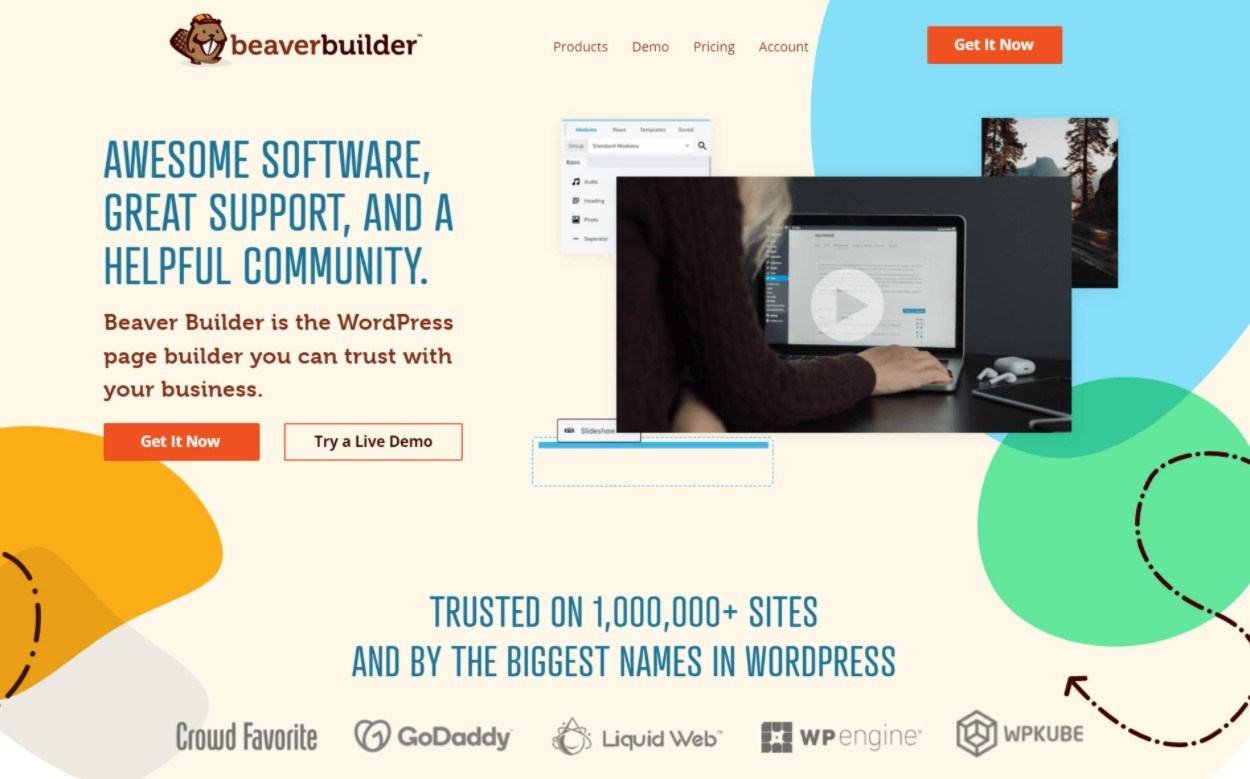
Em poucas palavras, você pode usar o Beaver Builder sempre que o editor padrão do WordPress não estiver lhe dando liberdade de design suficiente.
Em um nível básico, você pode usar o Beaver Builder para adicionar um toque especial às postagens do seu blog.
Uma abordagem mais comum seria usar o Beaver Builder para projetar suas páginas principais, como sua página inicial e sobre a página. O Beaver Builder também é um ótimo plug-in de criação de página de destino do WordPress, se você estiver mais focado em marketing.
Com o complemento Beaver Themer, você pode ir ainda mais longe e criar sites inteiros usando uma interface visual de arrastar e soltar.
Você pode até incluir conteúdo dinâmico de campos personalizados, o que permite criar alguns sites WordPress verdadeiramente personalizados.
Ao ler nossa análise do Beaver Builder, você provavelmente terá algumas ideias de como aplicar os recursos que vê à sua situação específica.
Revisão do Beaver Builder: prático com a interface
Para iniciar a seção prática desta revisão do Beaver Builder, vamos dar uma olhada na interface principal do construtor de páginas.
O Beaver Builder oferece uma experiência de edição de largura total imersiva. O único elemento de interface fixo é uma barra de ferramentas na parte superior – todo o resto é uma visualização ao vivo do seu design exatamente como seus visitantes o verão:
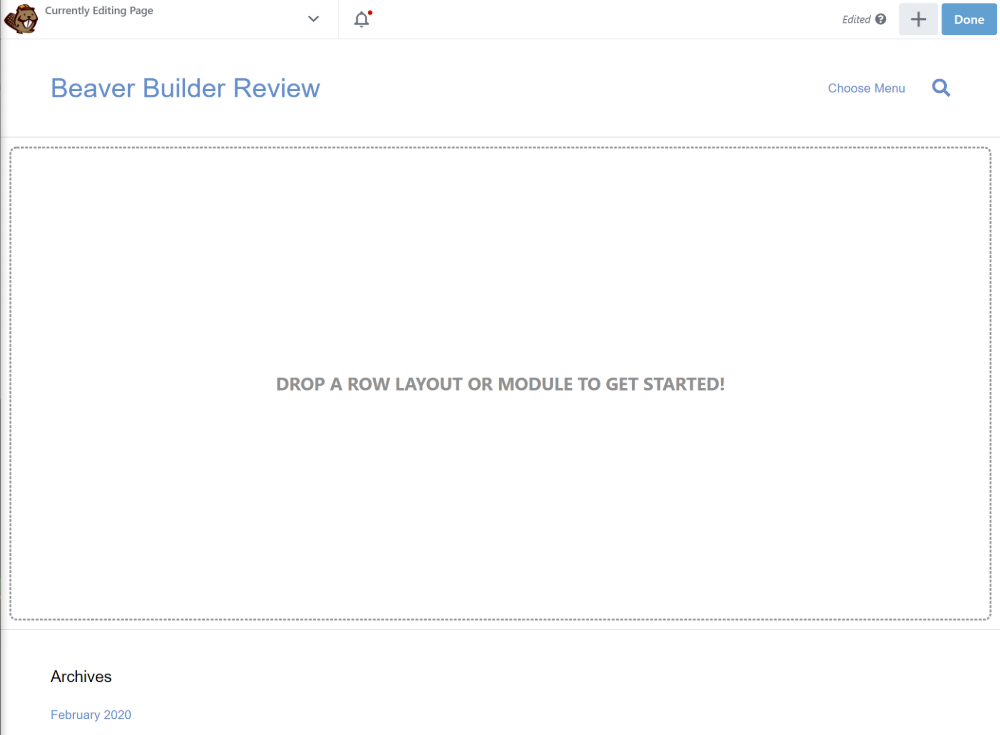
O básico de como o Beaver Builder funciona
Se você quiser adicionar um elemento de conteúdo (chamado de módulo) ou um modelo, clique no ícone de adição no canto superior direito. Isso abre uma lista de todos os módulos disponíveis, divididos em seções.
Para adicionar um desses módulos ao seu design, basta arrastá-lo para o seu design:
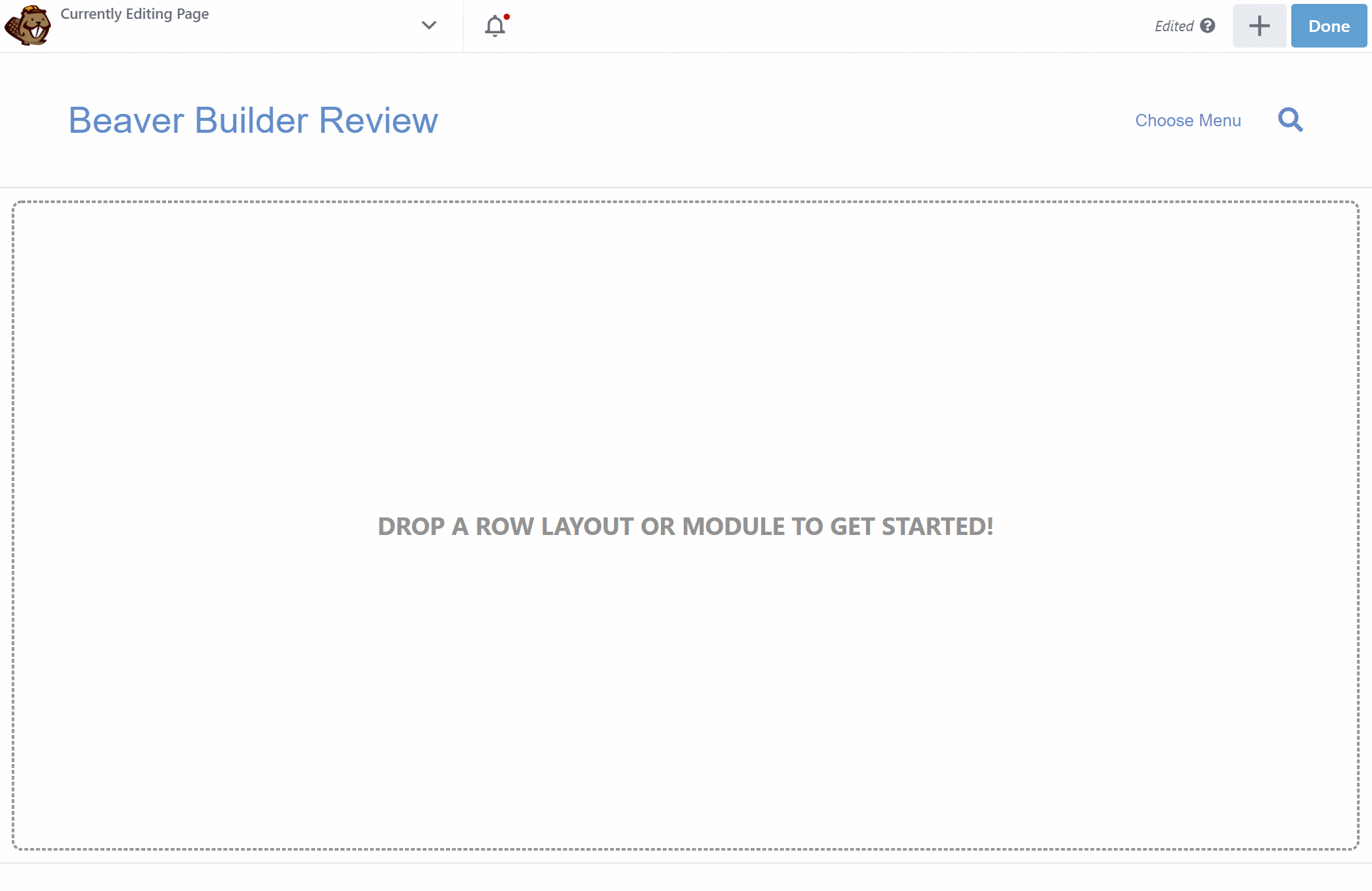
Em seguida, você pode personalizar esse módulo na interface pop-up que aparece, dividida em três abas:
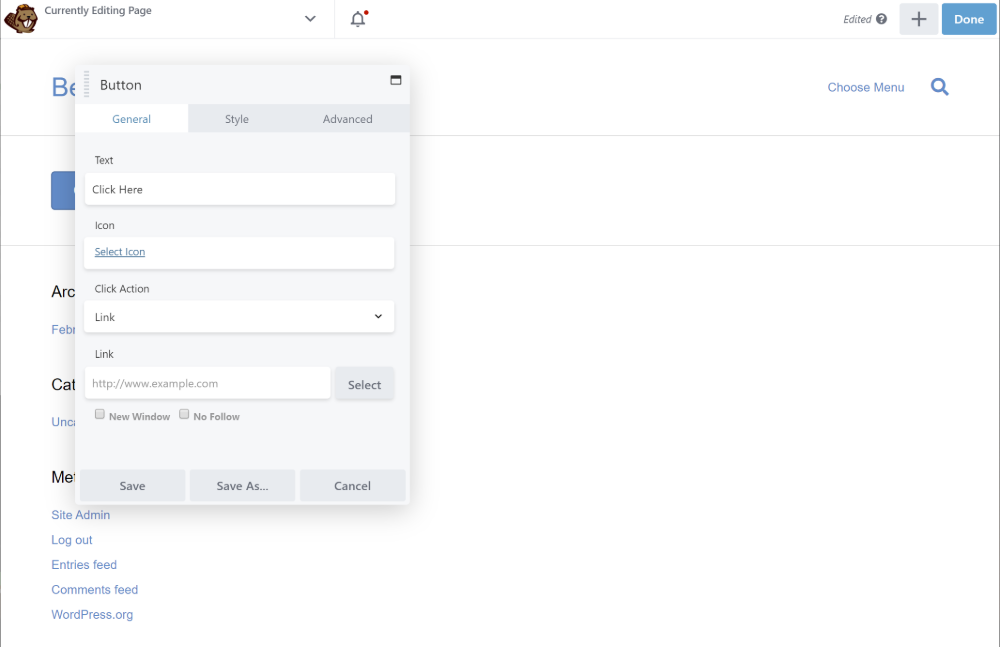
Você pode arrastar a interface de configurações para qualquer lugar da tela e também tem a opção de colocá-la em qualquer lado do design como uma barra lateral:
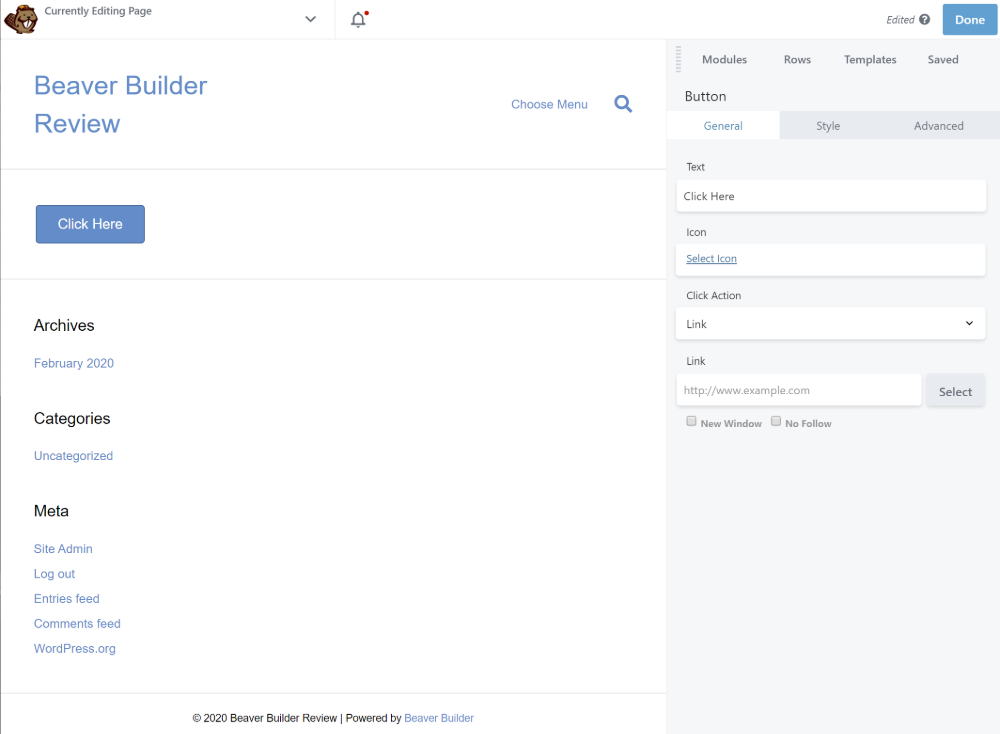
Se você deseja personalizar o texto na página, o Beaver Builder oferece edição em linha, o que significa que você pode simplesmente clicar e digitar diretamente na visualização visual.
Fácil o suficiente, certo?
Em seguida, destacarei algumas coisas específicas que acho que o Beaver Builder faz bem.
Criação fácil de colunas
Se você deseja criar layouts de várias colunas, você tem duas opções principais.
Primeiro, o Beaver Builder inclui layouts pré-criados na seção Linhas :
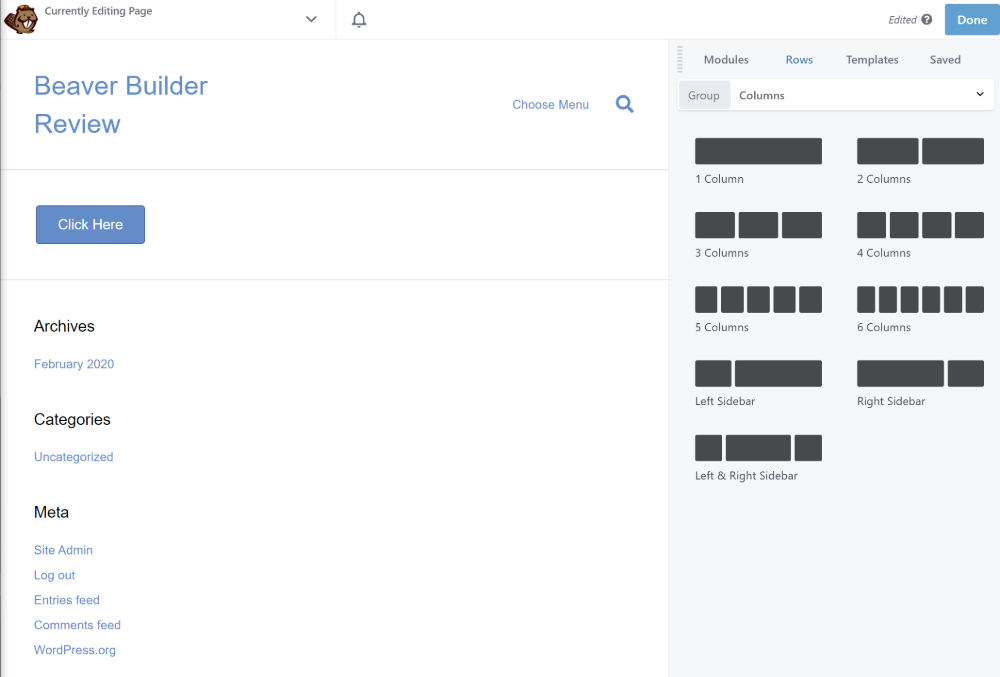
Isso é útil, mas meu recurso favorito é o segundo método.
Veja, muitos construtores de páginas do WordPress oferecem apenas o primeiro método. Ou seja, você precisa escolher seu layout antes de adicionar novos conteúdos, o que é limitante.
Mas com o Beaver Builder, você também pode simplesmente arrastar um módulo ao lado de outro módulo para criar automaticamente uma nova coluna:
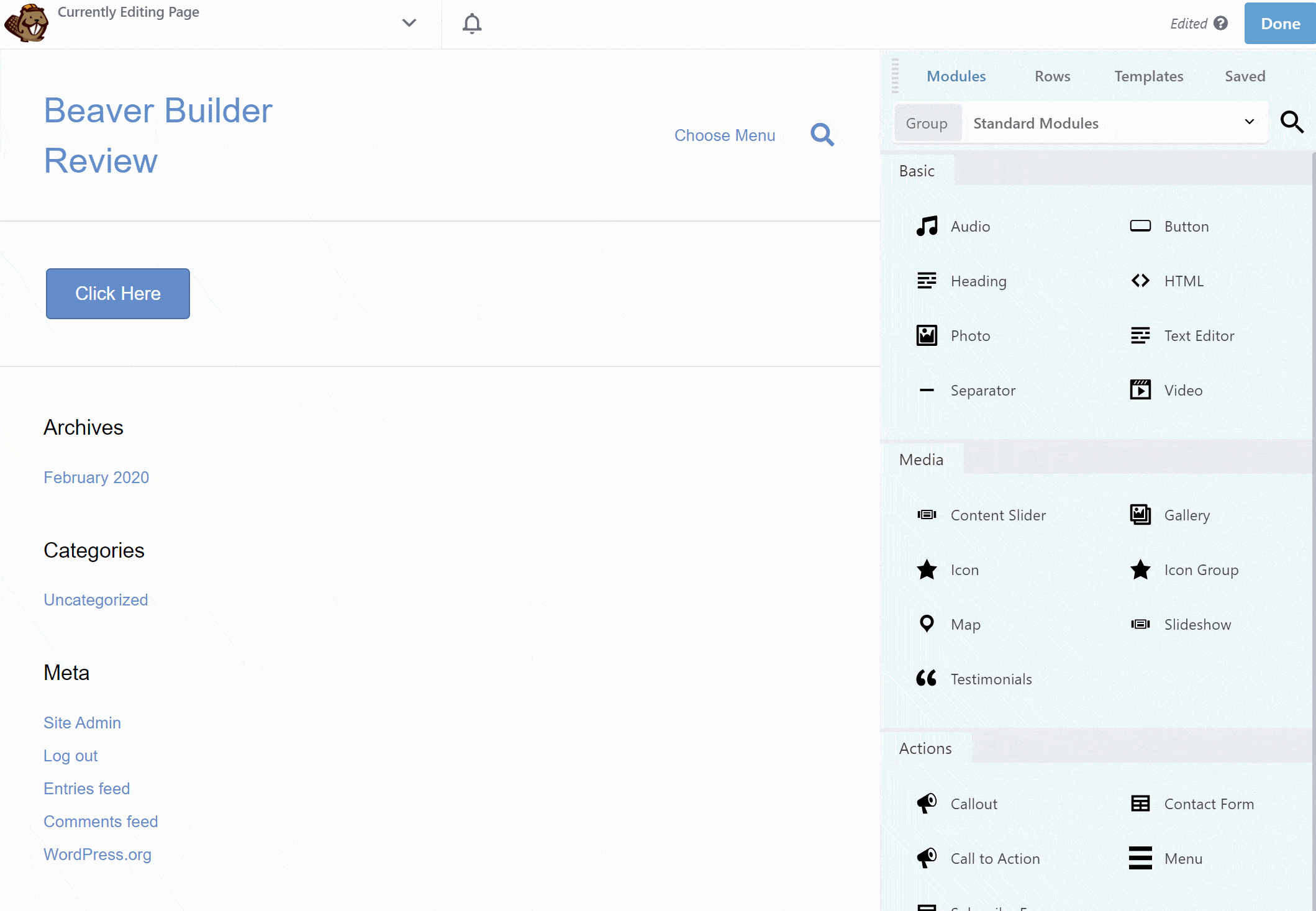
Pode parecer um recurso pequeno, mas acho isso super conveniente porque permite que você crie seus designs mais rapidamente.
Configurações de design responsivo
Todos os designs do Beaver Builder são responsivos por padrão, mas você também obtém algumas ferramentas adicionais para controlar a aparência de seus designs em diferentes dispositivos.
Primeiro, ao trabalhar com configurações de estilo, como fontes e espaçamento, você tem a opção de usar configurações diferentes para dispositivos diferentes. Conforme você alterna entre as diferentes configurações do dispositivo, o Beaver Builder atualizará automaticamente a visualização para refletir a aparência do seu design nesse dispositivo:
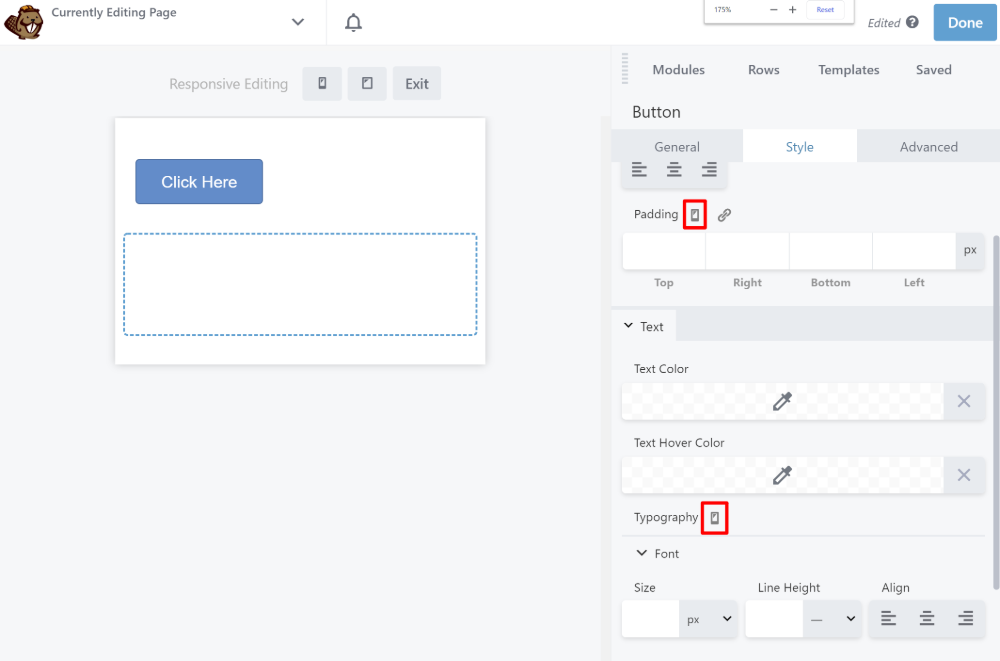
Segundo, você pode ocultar módulos ou linhas específicas para determinados dispositivos (ou pontos de interrupção):
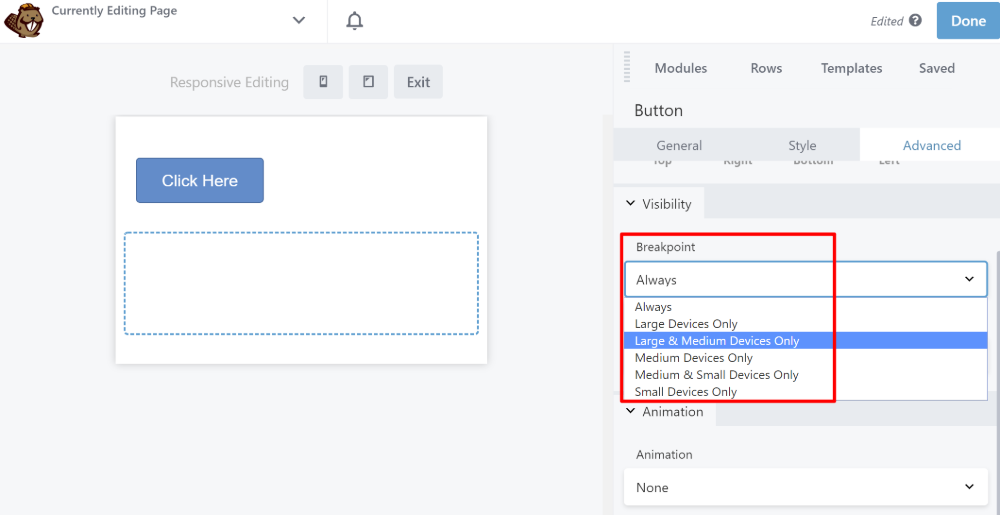
Salve seus projetos
Para ajudá-lo a salvar e reutilizar designs, o Beaver Builder permite que você salve:
- Linhas
- Colunas
- Módulos
Depois de salvar algo, você pode inseri-lo rapidamente na guia Salvo :
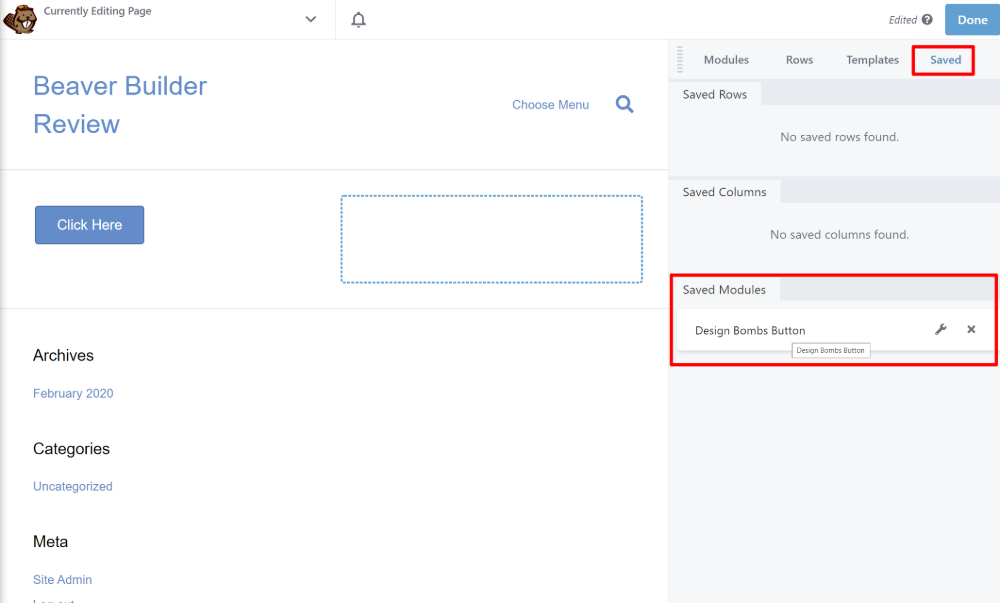
Você também pode salvar seus modelos como Global . Ao salvar um modelo como global, você só precisa editá-lo uma vez para atualizar automaticamente todas as instâncias desse modelo global.
CSS e JavaScript fáceis
Se você é um usuário mais avançado, vai adorar a facilidade com que o Beaver Builder adiciona seu próprio CSS e JavaScript.
Se você ativar a ferramenta Layout CSS e JavaScript , obterá uma barra lateral onde poderá adicionar diretamente seu próprio código personalizado:
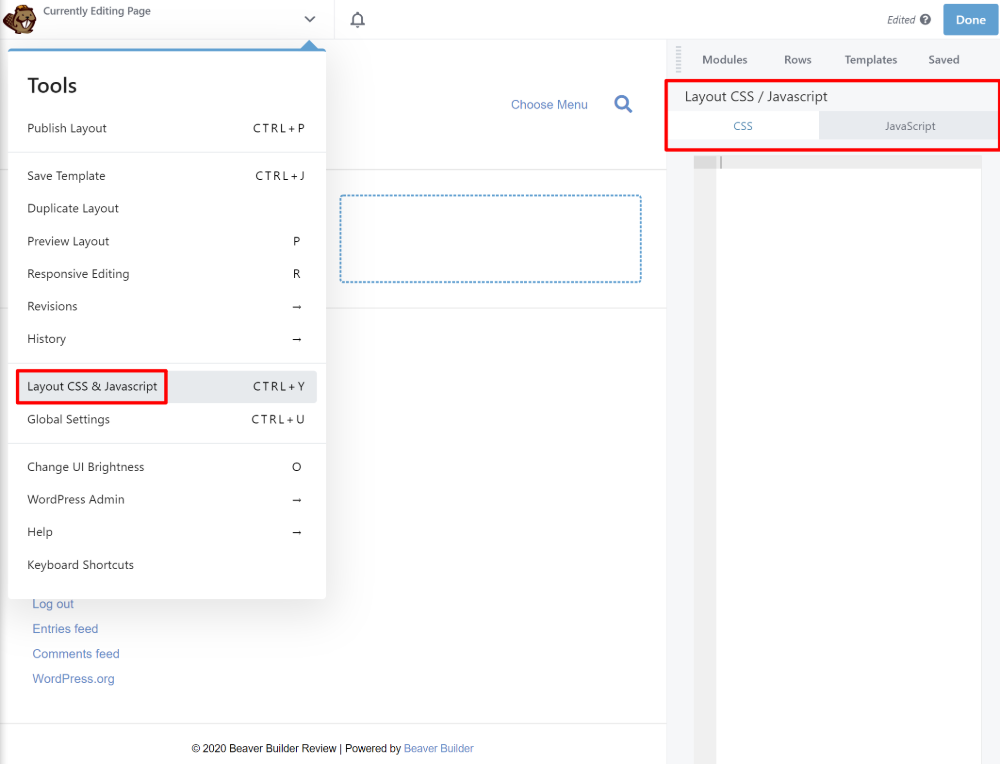
Interface do modo escuro
Esta é outra coisa pequena, mas que eu amo. Beaver Builder vem com modo escuro! Você pode ativá-lo e desativá-lo a qualquer momento apenas pressionando a tecla “O” no teclado:
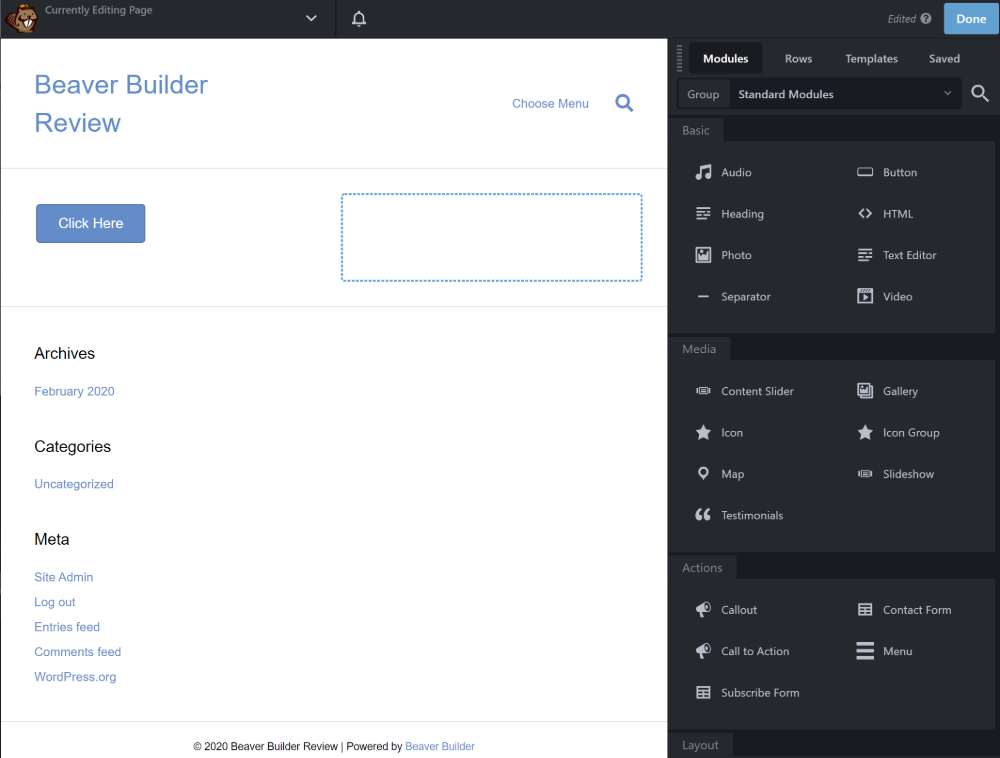
Pontos de interrupção personalizados
Esta é outra configuração mais avançada. Mas se você quiser usar pontos de interrupção responsivos personalizados, o Beaver Builder permite defini-los por design a partir das Configurações globais, que são bastante exclusivas:
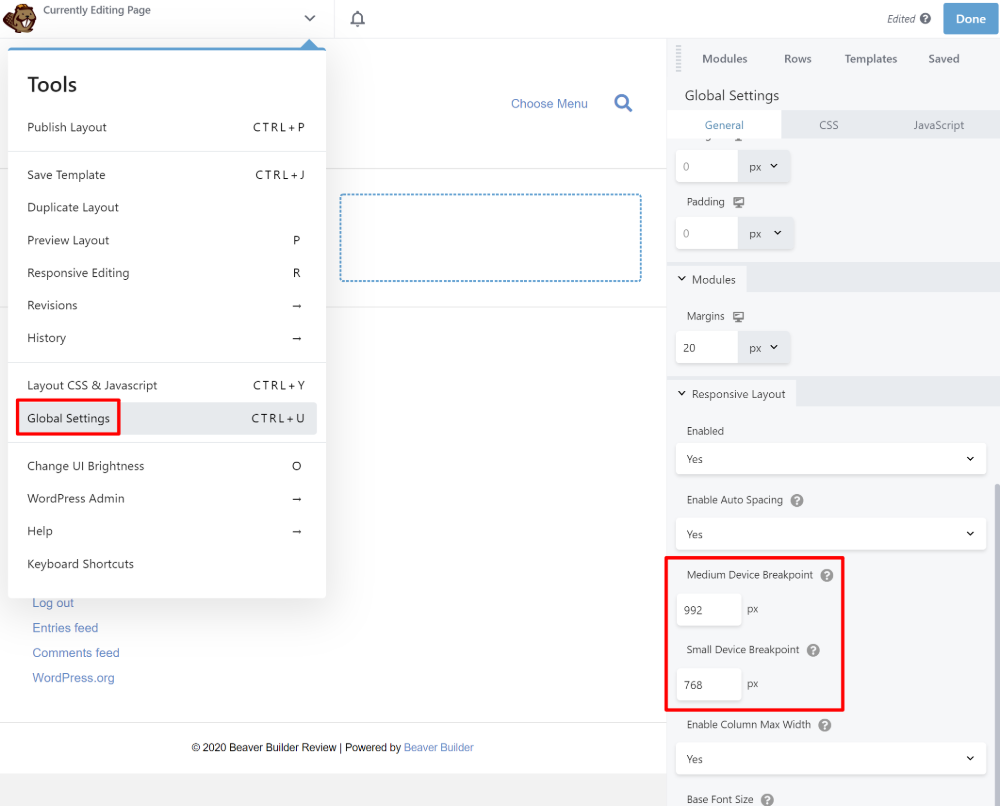
Módulo de formulário de inscrição
O Beaver Builder inclui um conjunto sólido de módulos de conteúdo. Não é o maior que já vi, mas inclui todos os elementos mais importantes.
Um módulo que vale a pena destacar, porém, é o módulo Subscribe Form.
Este módulo permite que você crie formulários de inscrição de e-mail personalizados que se conectam automaticamente a mais de 24 serviços de marketing por e-mail, incluindo Mailchimp, GetResponse, Campaign Monitor e muito mais:
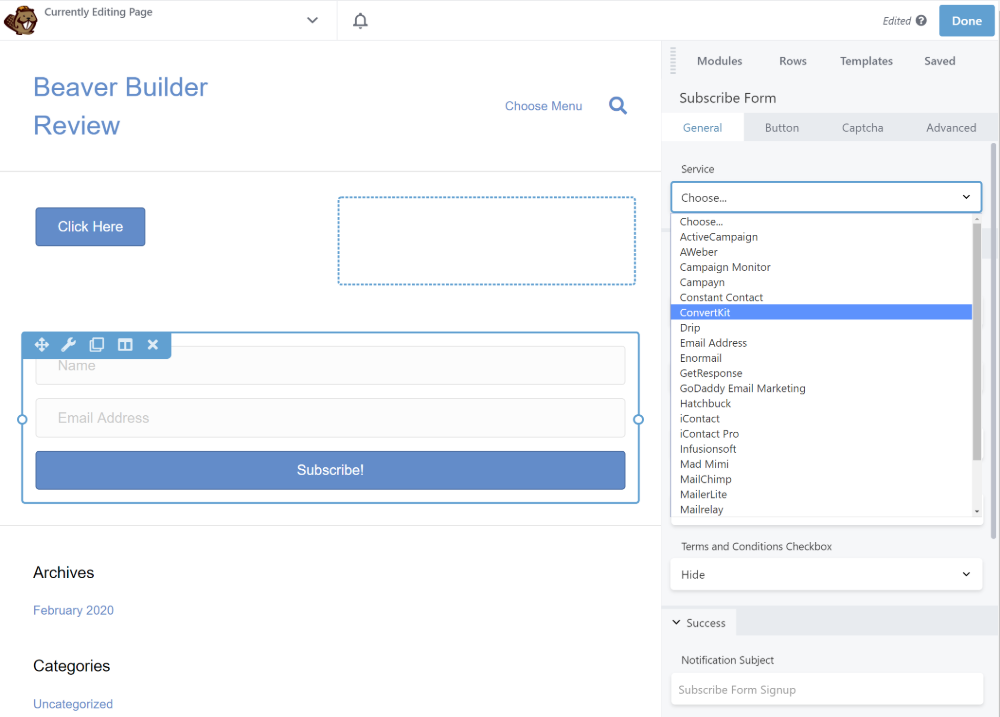
Ocultar conteúdo por status conectado
Outro recurso exclusivo do Beaver Builder é a capacidade de mostrar/ocultar conteúdo com base no fato de um visitante estar ou não conectado ao seu site WordPress. Poucos outros construtores de páginas oferecem esse recurso e é útil para sites com registro público:
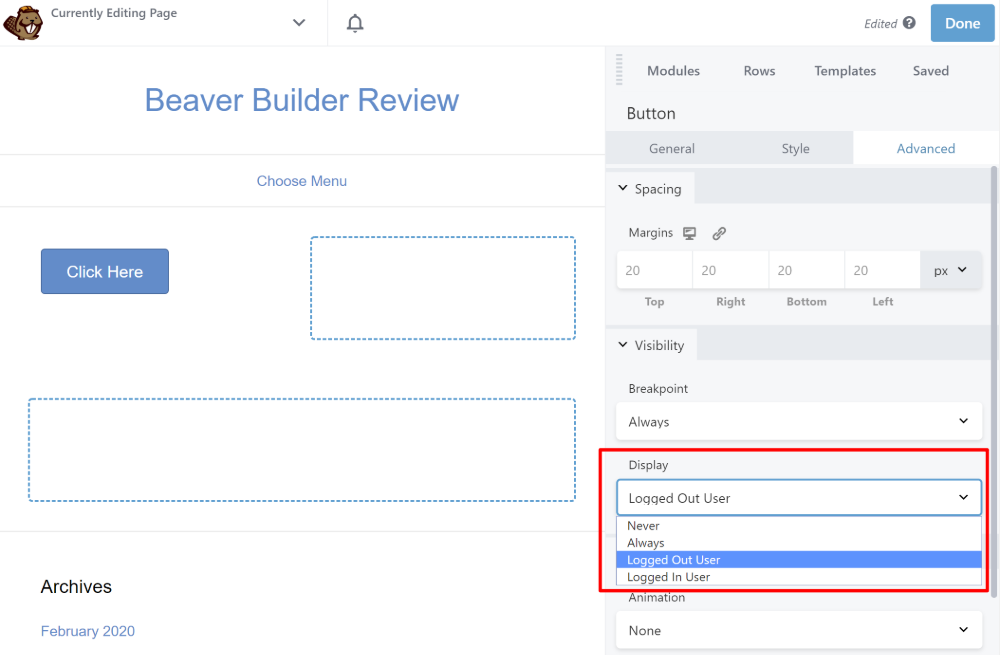
Marcação branca
Se você cria sites para clientes, vai adorar que o Beaver Builder é um dos poucos plugins de construtor de páginas do WordPress que oferece white label.
Basicamente, isso significa que você pode substituir toda a marca do Beaver Builder por sua própria marca, o que permite criar uma experiência mais personalizada para seus clientes.
Considerações finais sobre a interface do Beaver Builder
No geral, sou um grande fã da interface do Beaver Builder. Ele não possui necessariamente a mesma coleção de módulos e opções de design que algo como Elementor ou Divi Builder, mas tem tudo o que a maioria dos usuários deseja.
Além disso, destacaria três áreas como pontos fortes da interface do Beaver Builder:
- Velocidade – a interface é super rápida e suave – sem atrasos ou falhas.
- Estabilidade – enquanto outros construtores de páginas priorizam o lançamento rápido de novos recursos, o Beaver Builder sempre colocou a estabilidade em primeiro lugar, o que eu acho que é uma das razões pelas quais ele não tem tantas opções quanto alguns concorrentes.
- Agradável – este é meio subjetivo, mas geralmente acho o Beaver Builder agradável de usar. Pequenos recursos, como a criação automática de colunas e o modo escuro, proporcionam uma ótima experiência de edição.
Explorando os modelos integrados
Na seção anterior, concentrei-me principalmente na construção de projetos do zero com o Beaver Builder. Mas o Beaver Builder também inclui dois tipos de modelos:
- Modelos de página – são designs de página finalizados – tudo o que você precisa fazer é editar seu conteúdo.
- Modelos de linha – são designs para parte de uma página, como uma seção de contato ou seção principal. Você pode misturá-los e combiná-los para criar designs completos.
Eu não acho que os modelos sejam um ponto forte para o Beaver Builder, especialmente em comparação com outros plugins populares do construtor de páginas. No entanto, eles podem fornecer um ponto de partida para seus projetos.
Além disso, você pode obter acesso a muito mais modelos com extensões de terceiros, que abordarei um pouco mais adiante.
Beaver Themer adiciona funcionalidade completa de criação de temas
O Beaver Themer é um plug-in complementar separado da equipe do Beaver Builder que permite usar a mesma interface que você viu acima para projetar todo o seu tema WordPress, incluindo:
- Cabeçalhos
- Rodapés
- Modelos únicos
- Modelos de arquivo
- etc.
Para começar, você pode escolher onde aplicar seu layout de tema:
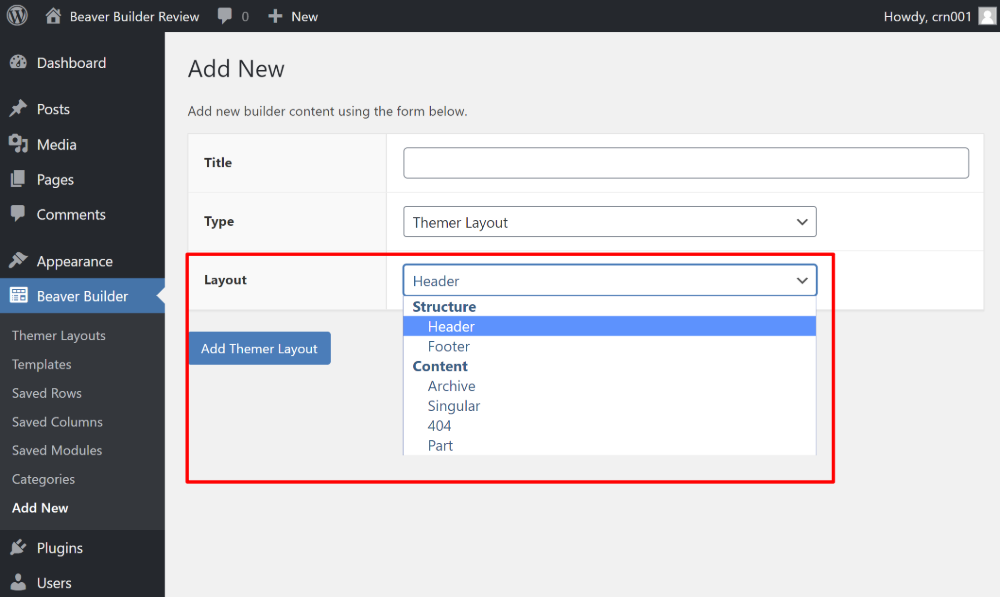
Em seguida, você pode escolher onde exibi-lo, como segmentar um tipo de postagem específico ou uma categoria de postagens.
Você também pode adicionar regras mais detalhadas, como aplicar o modelo apenas ao conteúdo de autores específicos:
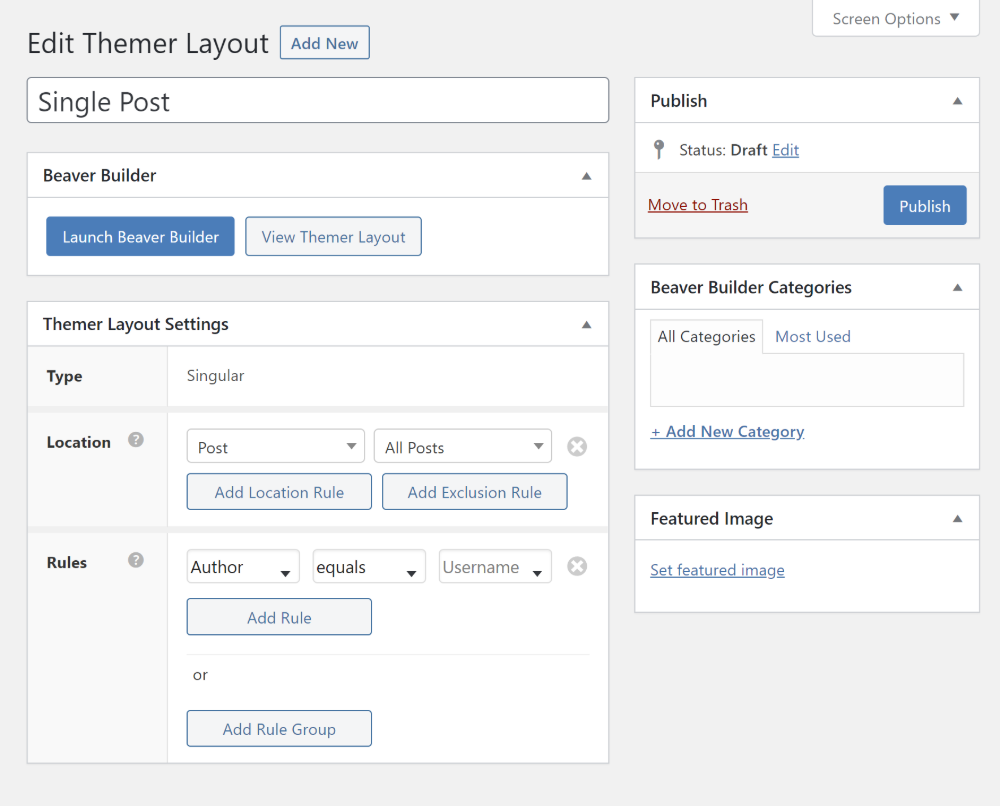
E depois de configurar isso, você pode iniciar a mesma interface do Beaver Builder que viu antes.
Só agora, você terá um novo conjunto de Módulos de Temas que o ajudam a extrair conteúdo dinamicamente para o modelo, como o título ou o conteúdo de uma postagem de blog:
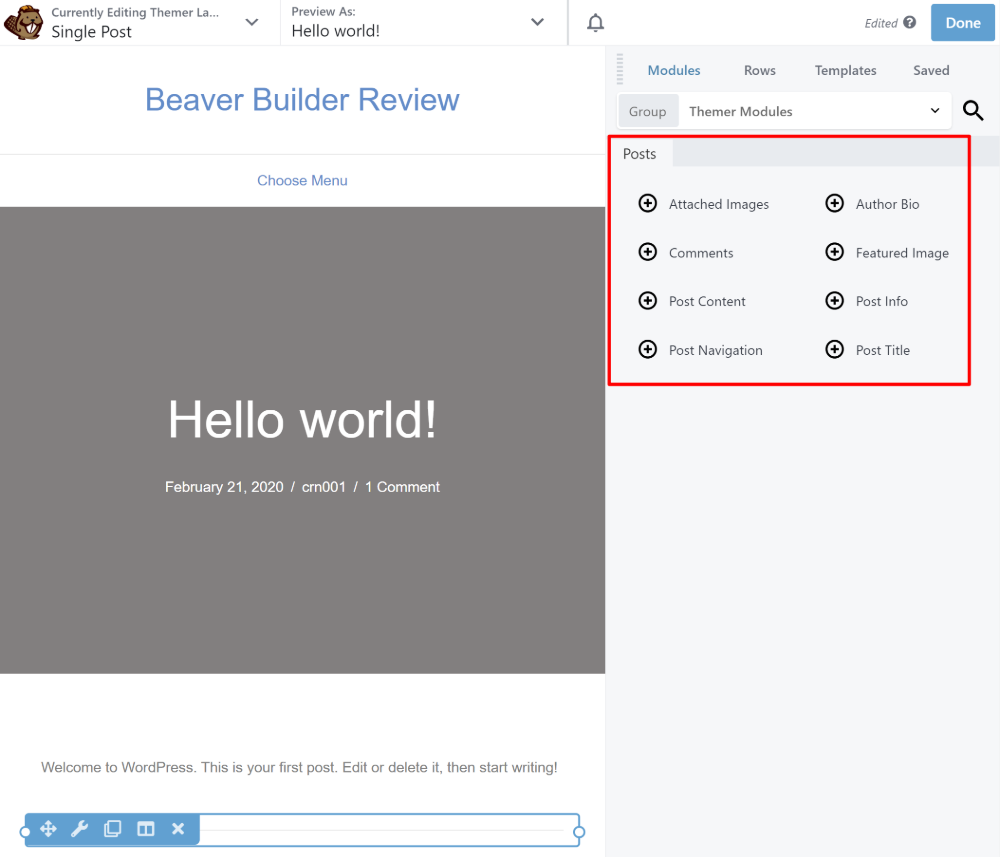
Você também pode inserir conteúdo dinamicamente em outros módulos, como um editor de texto comum. A coisa realmente poderosa aqui é que isso também permite inserir informações de campos personalizados, como aqueles que você adicionou com Campos personalizados avançados:
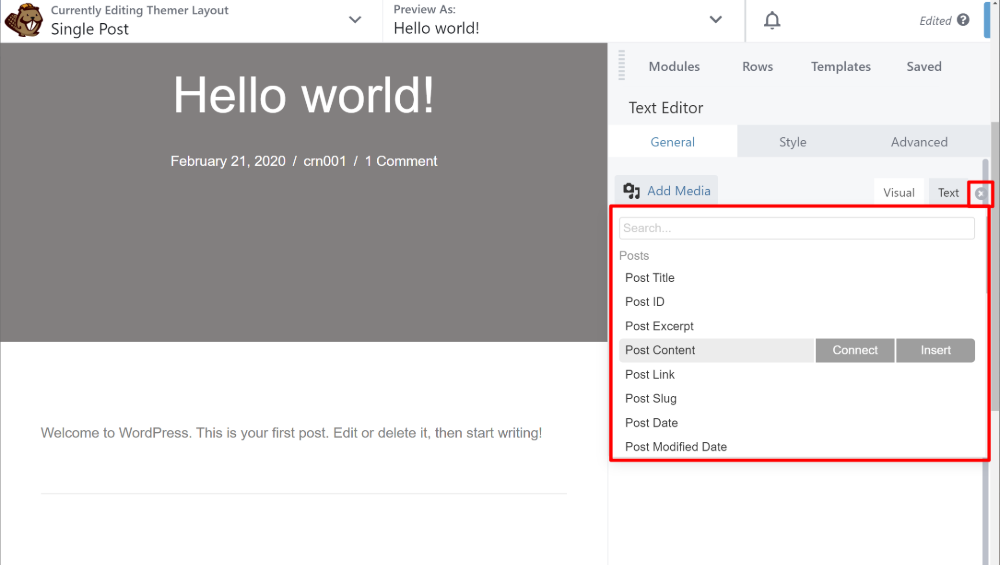
Em suma, o Beaver Themer é uma ferramenta muito poderosa para criar sites personalizados do WordPress.
O tema Beaver Builder oferece outra abordagem
Enquanto o Beaver Themer permite projetar todo o seu site WordPress usando a interface do Beaver Builder, o tema Beaver Builder é um tema real feito para emparelhar com o Beaver Builder.
Para configurar seu design, o tema Beaver Builder oferece várias opções no WordPress Customizer. Ele também usa Bootstrap para sua estrutura CSS, o que facilita a adição de suas próprias personalizações.
No entanto, com o advento de temas amigáveis ao construtor de páginas, como Astra e GeneratePress, não acho o tema Beaver Builder tão valioso.
Em suma, é um tema de qualidade, mas a maioria das pessoas ficará tão feliz (ou mais feliz) com algo como Astra ou GeneratePress.
Por esse motivo, recomendo economizar o dinheiro que você gastaria no Beaver Builder Theme ( mais sobre isso em um segundo ) e usar esse dinheiro apenas para comprar uma licença para GeneratePress ou Astra.
O ecossistema de desenvolvedores de terceiros oferece mais opções
Além das ofertas oficiais, outra coisa legal do Beaver Builder é o mercado de terceiros. Você encontrará muitos plugins de terceiros que adicionam novos módulos e modelos.
Por exemplo, o PowerPack adiciona:
- 65+ novos módulos
- Mais de 150 modelos de página
- Mais de 200 modelos de linha
O mesmo desenvolvedor também oferece um complemento WooPack que adiciona módulos focados em WooCommerce para o Beaver Builder.

Ultimate Addons for Beaver Builder é outra opção popular que adiciona:
- Mais de 60 novos módulos, incluindo mais de 50 predefinições de design de módulo
- Mais de 100 modelos de página
- Mais de 200 modelos de linha
Você também encontrará muitas outras extensões gratuitas e premium.
Como mencionei, o Beaver Builder não possui a maior coleção de módulos por si só , mas esses complementos de terceiros dão acesso a um conjunto muito mais robusto de ofertas.
Assistente adiciona funcionalidade mais útil
Ok, este último ponto não é tecnicamente um recurso específico do Beaver Builder. No entanto, o Assistente vem da equipe do Beaver Builder e se integra perfeitamente ao Beaver Builder, então acho que ainda vale a pena mencionar em nossa análise do Beaver Builder.
O plugin Assistant basicamente torna mais conveniente trabalhar com o Beaver Builder. Na verdade, também funciona com a maioria dos outros construtores de páginas .
Enquanto a versão básica do plugin no WordPress.org adiciona recursos úteis como uma ferramenta de busca rápida para navegar por todo o seu conteúdo, o Assistant Pro é provavelmente o mais útil para usuários do Beaver Builder.
Com o Assistant Pro, você pode salvar seus modelos e configurações do Beaver Builder na “nuvem”. Em seguida, você pode acessar rapidamente esses modelos e configurações em outros sites que está criando.
Se você criar muitos sites, como sites de clientes, isso pode ser muito útil.
Embora tenha “Pro” no nome, na verdade existe um plano gratuito para sempre bastante generoso que funcionará para muitas pessoas.
Preços do Beaver Builder
O preço que você pagará pelo Beaver Builder depende dos recursos exatos que você precisa.
Primeiro, o Beaver Builder oferece uma versão gratuita limitada no WordPress.org. No entanto, é muito limitado, então acho que é realmente valioso apenas para sentir a interface. Se você está procurando especificamente por um plugin de construtor de páginas WordPress gratuito, existem outras opções com listas de recursos gratuitos mais generosas.
Para desbloquear todas as funcionalidades que mostrei nesta revisão do Beaver Builder, você precisará de uma das versões premium.
O bom de todos os planos premium é que todos eles permitem que você use o Beaver Builder em sites ilimitados . Não há limite de site hard-cap como muitos outros construtores de páginas do WordPress usam.
Existem três planos:
- Standard – $ 99 por uma licença de um ano – o plugin premium do construtor de páginas.
- Pro – $ 199 por uma licença de um ano – adiciona o tema Beaver Builder e suporte WordPress Multisite.
- Agência – $ 399 por uma licença de um ano – adiciona suporte para etiqueta branca e configurações de rede Multisite mais avançadas.
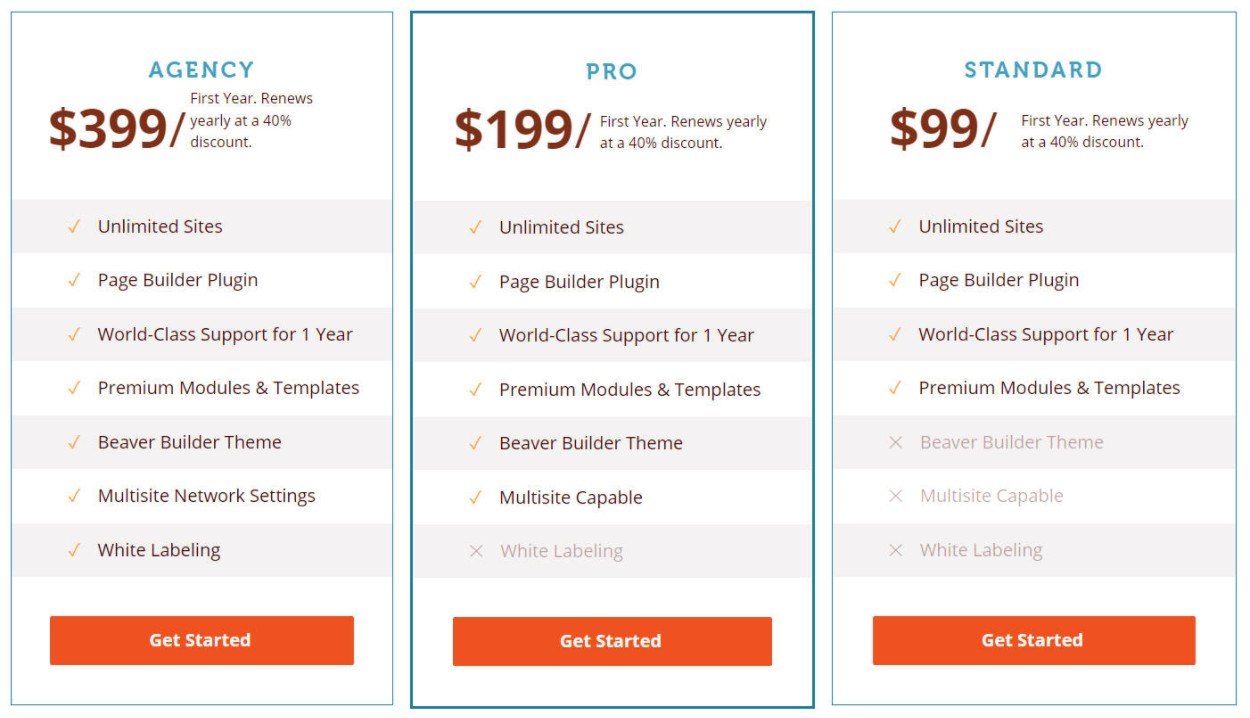
Para a maioria das pessoas, acho que a licença Standard mais barata de US $ 99 é a melhor opção, pois já dá acesso ao construtor de páginas completo do Beaver Builder. Aqui estão os únicos motivos pelos quais você pode querer uma licença de nível superior:
- Suporte multisite - obtenha a licença Pro de US$ 199. Você também obtém o tema Beaver Builder com esta licença. Mas, como mencionei acima, não acho que valha os $100 extras por si só.
- White label e suporte multisite mais avançado – obtenha a licença de agência de US$ 399.
Se você quiser usar o Beaver Themer para a construção completa do tema, isso é uma compra separada. Beaver Themer custa $ 147 para uso em sites ilimitados.
Você também precisa emparelhá-lo com a versão premium do Beaver Builder. Ou seja, você não pode usar o Beaver Themer com a versão gratuita do Beaver Builder no WordPress.org. Então, se você quer apenas o Beaver Themer, ainda está procurando pelo menos US $ 246.
Todos os planos pagos vêm com um ano de suporte e atualizações. Se você quiser renovar sua licença após esse primeiro ano, terá um desconto de 40%.
Beaver Builder versus a concorrência: como ele se acumula?
Em seguida, vamos comparar o Beaver Builder com alguns de seus concorrentes mais populares - Gutenberg (o editor de blocos nativo do WordPress), Elementor e Divi.
Beaver Builder vs Gutenberg
Para começar, vamos falar sobre Beaver Builder vs Gutenberg. Afinal, agora que o editor de blocos existe, você realmente precisa de um plugin construtor de páginas como o Beaver Builder?
Claro, você não precisa escolher um ou outro – não há problema em usar o Gutenberg como seu editor padrão e apenas mudar para o Beaver Builder quando precisar de um pouco mais de energia. Mas vamos falar sobre algumas das principais diferenças…
Vantagens do Beaver Builder:
- Verdadeiro design visual . Embora o Gutenberg seja meio visual, ele não oferece uma visualização visual 100% realista como o Beaver Builder faz.
- Verdadeiro design de arrastar e soltar . O mesmo que acima – enquanto o Gutenberg permite que você use arrastar e soltar, não é nem de longe tão flexível quanto o Beaver Builder.
- Mais flexível. O Beaver Builder geralmente oferece mais flexibilidade quando se trata de seus designs, incluindo estilo, layouts, espaçamento e assim por diante.
- Construção temática . Enquanto Gutenberg está brincando com a construção de temas através do novo recurso de edição de site completo no WordPress 5.9, ainda não está nem perto do poder de construção de temas do Beaver Themer.
Vantagens de Gutemberg:
- Recurso principal . Como o Gutenberg é o editor nativo, você nunca precisa se preocupar com a compatibilidade ou com a proteção do seu site para o futuro. Você também não precisa pagar nada por isso.
- Um pouco mais leve . Embora o Beaver Builder funcione muito bem para um construtor de páginas, ele ainda adiciona um pouco de peso em relação ao uso apenas do Gutenberg.
Beaver Builder vs Elementor
Se você está falando sobre plugins de construtor de páginas, não pode ignorar o Elementor, pois é definitivamente o construtor de páginas mais popular no espaço. Por esse motivo, vamos falar sobre Elementor vs Beaver Builder a seguir.
Se você quiser uma visão detalhada aqui, pode ler nossa comparação completa do Beaver Builder vs Elementor ou nossa análise do Elementor. Aqui está a versão rápida, no entanto…
Vantagens do Beaver Builder:
- Um pouco mais leve e amigável ao desempenho . Todas as coisas iguais, um design construído com o Beaver Builder geralmente será um pouco mais leve e carregará um pouco mais rápido.
- Mais barato para 3+ sites . Se você estiver construindo mais de três sites, a licença ilimitada do Beaver Builder será mais acessível. O limite é de mais de 25 sites, se você precisar comprar o Beaver Themer para a criação de temas.
- Interface personalizável . Você pode usar a abordagem pop-up ou fixar a barra lateral em qualquer um dos lados. O Elementor não permite que você faça nada além de redimensionar a barra lateral alinhada à esquerda.
- Marcação branca da interface . Isso pode ser útil se você estiver criando sites de clientes.
- Melhor política multisite do WordPress . O Elementor Pro faz com que você ative uma licença para cada site de rede individual.
Vantagens do Elementor:
- Mais recursos do que o Beaver Builder . Por exemplo, o Popup Builder e o WooCommerce Builder dedicado que inclui widgets de carrinho e checkout dedicados.
- Mais opções de design do que o Beaver Builder . Por exemplo, efeitos de movimento, posicionamento personalizado, sistema de design em todo o site e muito mais.
- Muito mais modelos . Isso inclui modelos de site completo chamados “Kits de site”. O Elementor possui centenas de modelos de páginas e blocos individuais, além de mais de 80 kits completos de sites.
- Versão gratuita muito mais flexível . A versão gratuita do Elementor é muito mais poderosa que a versão gratuita do Beaver Builder.
- Mais barato para um pequeno número de sites . Se você tiver menos de três sites, o Elementor Pro é mais acessível ( ou menos de 25, se precisar de criação de temas ).
- Alguns recursos de interface úteis que o Beaver Builder não possui . O maior exemplo é o suporte ao botão direito, que eu gostaria que o Beaver Builder adicionasse.
Beaver Builder vs Divi Builder
Por fim, vamos comparar o Beaver Builder com o Divi Builder, o popular construtor visual focado em design da Elegant Themes. Ele vem como um tema, chamado Divi, bem como uma versão de plug-in independente, chamada Divi Builder.
Se você quiser saber mais sobre isso, confira nossa revisão de temas Divi, nossa revisão de temas elegantes e nossa coleção de exemplos de temas Divi.
Vantagens do Beaver Builder:
- Mais leve e amigável ao desempenho . Embora o Divi tenha melhorado muito seu desempenho, o Beaver Builder ainda é mais amigável ao desempenho do que o Divi Builder.
- Interface mais estável . Pessoalmente, acho a interface Divi um pouco falha às vezes. O Beaver Builder é muito mais estável na minha experiência.
- Interface de back-end mais rápida . Embora o Elegant Themes tenha melhorado a velocidade de edição de back-end do Divi, ainda acho que o Beaver Builder é mais rápido quando você está trabalhando no editor ( que se relaciona com o ponto acima ).
- Marcação branca da interface.
- Versão gratuita . Embora a versão gratuita do Beaver Builder seja bastante limitada, o Divi não oferece nenhuma versão gratuita.
Vantagens do Divi Builder:
- Mais opções de projeto . Como o Elementor, o Divi Builder é um pouco mais forte que o Beaver Builder quando se trata de opções de design/estilo mais complexas.
- Muito mais modelos . O Divi Builder possui uma biblioteca de modelos absolutamente enorme. Você obtém mais de 1.800 modelos individuais, incluindo mais de 240 pacotes de layout temáticos para sites completos.
- Opções de interface mais úteis . Por exemplo, você obtém suporte ao botão direito do mouse e modo wireframe.
- Mais barato . Isso é especialmente verdadeiro se você deseja criar um tema completo.
- Opção de pagamento vitalício . Além de pagar anualmente, você também pode comprar uma licença vitalícia. O Beaver Builder não oferece uma opção vitalícia, embora ofereça um desconto de renovação de 40%.
Perguntas frequentes sobre a revisão do Beaver Builder
Para terminar nossa análise do Beaver Builder, vamos analisar algumas perguntas comuns que você pode ter.
O Beaver Builder é ruim para SEO?
Você pode absolutamente construir sites amigáveis para SEO com o Beaver Builder e o Beaver Builder não tem nenhum efeito negativo no SEO do seu site. Você pode ter certeza de que seus designs do Beaver Builder serão classificados tão bem quanto os designs que você criar com outro editor.
O Beaver Builder é rápido?
Todos os plugins do construtor de páginas adicionam algum peso extra ao usar apenas o editor nativo do WordPress, portanto, um construtor de páginas nunca será tão leve quanto usar o editor nativo.
No entanto, no que diz respeito aos plugins do construtor de páginas , o Beaver Builder é um dos plugins mais leves e amigáveis ao desempenho que você encontrará.
Eu testei todos os plugins populares do construtor de páginas várias vezes e o Beaver Builder rotineiramente tem o menor tamanho de página e o menor número de solicitações HTTP.
Então, para um construtor de páginas , eu diria que o Beaver Builder é muito rápido.
O Beaver Builder é seguro?
Sim, o Beaver Builder é muito seguro. Ele vem de uma equipe estabelecida e respeitada e nunca teve grandes vulnerabilidades de segurança.
Quem é o dono do Beaver Builder?
O Beaver Builder é de propriedade da FastLine Media. A FastLine Media costumava ser uma empresa de web design, mas desde então parou todo o trabalho do cliente para se concentrar no Beaver Builder (e outros projetos como o Assistant Pro).
Qual licença do Beaver Builder é a melhor?
Para a maioria das pessoas, recomendo escolher a licença padrão mais barata de US$ 99, que já dá acesso ao construtor completo.
As únicas razões para escolher uma licença mais cara são se você precisar de suporte multisite ou white label. Pessoalmente, não encontro muito valor no Beaver Builder Theme hoje em dia – mais sobre isso na próxima pergunta.
O tema Beaver Builder é bom?
O Beaver Builder Theme é bom , mas eu não o recomendo em 2022 e além, porque existem muitos temas multifuncionais excelentes que são ainda melhores . Em vez de pagar mais para obter o Beaver Builder Theme, recomendo apenas usar GeneratePress, Astra ou outro tema leve.
Considerações finais sobre nossa revisão do Beaver Builder
O Beaver Builder existe há algum tempo e desenvolveu uma grande reputação no espaço do construtor de páginas do WordPress.
Em termos de qualidade do produto, eu recomendaria absolutamente o Beaver Builder e tem uma ótima equipe por trás dele.
Mas o Beaver Builder é o melhor construtor de páginas do WordPress para você?
Bem, acho que depende do que você valoriza. Existem muitos bons plugins de construtor de páginas hoje em dia, cada um com seus próprios pontos fortes e fracos.
Se você quiser animações sofisticadas e muitas opções exclusivas de design/estilo, talvez prefira um plugin como Elementor (nossa análise) ou Divi Builder (nossa análise).
Da mesma forma, se você deseja recursos avançados, como um construtor de pop-ups, o Elementor Pro também seria uma escolha melhor porque inclui o Elementor Popup Builder. O Elementor Pro também é provavelmente o construtor de páginas mais forte quando se trata de construir lojas WooCommerce, então essa é outra área em que eu consideraria o Elementor Pro sobre o Beaver Builder.
Como mencionei, acho que a equipe do Beaver Builder é bastante transparente ao priorizar a estabilidade sobre o desenvolvimento vertiginoso e lançar novos recursos, e certamente há valor nisso também.
Portanto, se você também prioriza ter um produto confiável que sabe que sempre funcionará para você, acho que é aí que o Beaver Builder é forte. Ele não oferece todos os sinos e assobios de alguns outros construtores de páginas, mas oferece um construtor de páginas sólido que pode fazer o que a maioria das pessoas precisa e no qual você pode se sentir confiante em confiar.
Pessoalmente, também acho que ele tem uma das melhores experiências de interface, especialmente porque nunca fica atrasado ou falha em mim.
Se isso soa como o seu tipo de plug-in do construtor de páginas do WordPress, acesse o site do Beaver Builder para saber mais.
Você ainda tem alguma dúvida sobre o Beaver Builder ou nossa análise do Beaver Builder? Deixe-nos saber nos comentários!
